电脑怎么查看硬盘型号 怎样获取电脑硬盘的型号信息
更新时间:2024-03-08 15:07:27作者:jiang
电脑作为现代人生活中不可或缺的工具之一,其硬盘型号信息对于我们了解电脑性能和维护电脑都非常重要,如何查看电脑的硬盘型号信息呢?我们可以通过多种途径来获取这些信息。一种简单的方法是通过查看电脑的系统信息,这可以在操作系统的设置中找到。我们还可以通过打开电脑主机箱,直接查看硬盘上的标签来获取型号信息。无论是哪种方式,掌握硬盘型号信息对于我们了解电脑的配置和进行维护都至关重要。
步骤如下:
1.
鼠标右击“我的电脑”,在下拉框中选项“属性”图标。如图所示
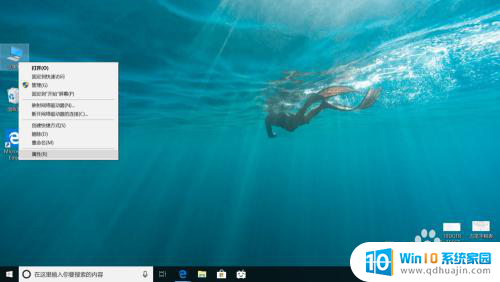
2.在打开的系统界面中,点击进入“设备管理器”图标。如图所示
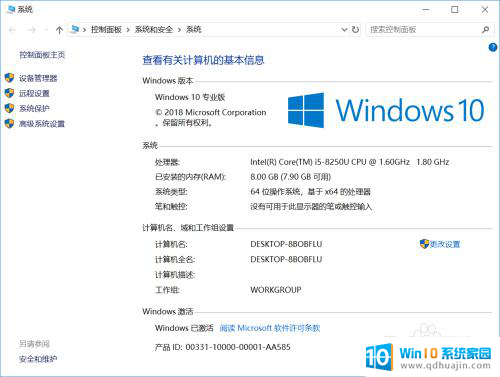
3.进入后,点击展开“磁盘驱动器”选项。如图所示
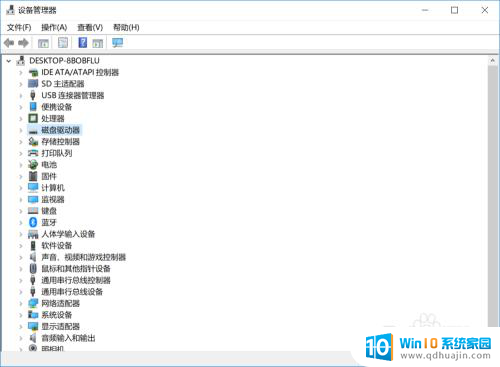
4.在展开选项下,下面就是电脑硬盘的大小型号信息了
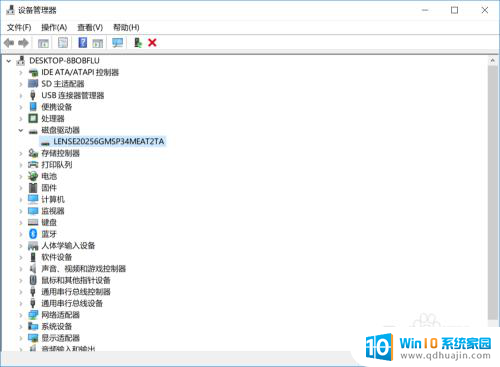
以上就是电脑如何查看硬盘型号的全部内容,如果你遇到这种情况,可以按照以上操作进行解决,非常简单快速,一步到位。
电脑怎么查看硬盘型号 怎样获取电脑硬盘的型号信息相关教程
热门推荐
电脑教程推荐
win10系统推荐
- 1 萝卜家园ghost win10 64位家庭版镜像下载v2023.04
- 2 技术员联盟ghost win10 32位旗舰安装版下载v2023.04
- 3 深度技术ghost win10 64位官方免激活版下载v2023.04
- 4 番茄花园ghost win10 32位稳定安全版本下载v2023.04
- 5 戴尔笔记本ghost win10 64位原版精简版下载v2023.04
- 6 深度极速ghost win10 64位永久激活正式版下载v2023.04
- 7 惠普笔记本ghost win10 64位稳定家庭版下载v2023.04
- 8 电脑公司ghost win10 32位稳定原版下载v2023.04
- 9 番茄花园ghost win10 64位官方正式版下载v2023.04
- 10 风林火山ghost win10 64位免费专业版下载v2023.04